Операции с трассами
В системе IndorCAD реализован ряд инструментов для работы с трассами без изменения базовой геометрии трасс.
Так, каждая трасса может быть разрезана на более короткие участки, что позволяет разделить работу по проектированию длинной трассы между несколькими пользователями. Для этой же цели может использоваться операция копирования данных из одной трассы в другую.
Если требуется изменить направление трассы на противоположное, можно воспользоваться инструментом для инвертирования трассы. Эта операция может выполняться как с изменением направления пикетажа, так и без.
Для сохранения резервных копий трассы, а также для выполнения вспомогательных действий с трассой можно создавать абсолютную копию трассы.
Также трассы могут быть объединены в группы. Основное назначение этой процедуры в том, чтобы организовать трассы, систематизировать их, обеспечить лёгкость манипулирования большим их количеством. Необходимость в этом возникает при создании любого сколь-либо сложного проекта, поскольку число трасс в проекте на практике может достигать нескольких десятков.
При проектировании достаточно длинной трассы может понадобиться разрезать её на более короткие, поделив таким образом зону проектирования на участки. Это позволит разделить выполнение работ по проектированию между несколькими людьми.
Чтобы разрезать трассу, сделайте её активной и включите режим Трассирование > Создание и редактирование >  Разрезание. Указателем мыши определите точку, в которой должна быть разрезана трасса, после чего щёлкните мышью. Появится диалоговое окно для уточнения пикета разрезания трассы.
Разрезание. Указателем мыши определите точку, в которой должна быть разрезана трасса, после чего щёлкните мышью. Появится диалоговое окно для уточнения пикета разрезания трассы.
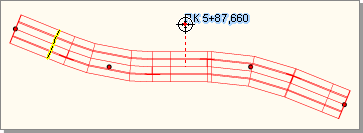
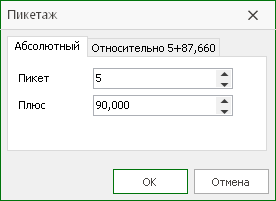
При нажатии кнопки ОК трасса разрезается на две.

Свойства обеих полученных трасс совпадают со свойствами исходной трассы. Однако у второй трассы меняется начальный пикет: он становится равным пикету разрезания исходной трассы. Номер первой вершины второй трассы устанавливается такой, чтобы в исходной трассе получилась сквозная нумерация вершин.
Две трассы могут быть объединены в одну, если у них совпадают точки начала/конца, а также азимуты начала/конца. Чтобы объединить две трассы, нажмите кнопку Трассирование > Создание и редактирование >  Объединение. Далее щелчком мыши укажите ось первой трассы, а затем — ось второй трассы. Если вторая трасса может быть объединена с первой, то её ось подсвечивается при наведении указателя мыши.
Объединение. Далее щелчком мыши укажите ось первой трассы, а затем — ось второй трассы. Если вторая трасса может быть объединена с первой, то её ось подсвечивается при наведении указателя мыши.
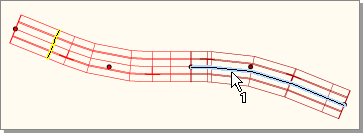
Операция инвертирования заключается в изменении направления трассы на противоположное. Напомним, направление трассы определяется направлением от первой вершины к последней. По умолчанию при создании трассы разбивка пикетажа выполняется с нулевого пикета, который соответствует началу трассы, а направление пикетажа совпадает с направлением трассы.

В системе IndorCAD реализованы два способа инвертирования трассы: с изменением и без изменения пикетажа. Для выполнения операции нажмите кнопку Трассирование >  Инвертировать и выберите способ инвертирования.
Инвертировать и выберите способ инвертирования.
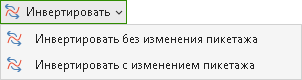
-
Инвертирование без изменения пикетажа. Данный вариант предполагает изменение направления трассы на противоположное без изменения направления пикетажа. Это означает, что после инвертирования трассы пикетаж остаётся прежним. Таким образом, после инвертирования началу отсчёта пикетажа соответствует точка конца трассы, а направление роста пикетажных отметок становится противоположным росту вершин трассы.
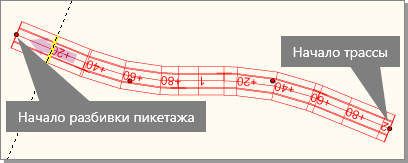
-
Инвертирование с изменением направления пикетажа. При выборе этого варианта наряду с направлением трассы меняется и направление пикетажа. Это означает, что после инвертирования началу трассы по-прежнему соответствует точка начала разбивки пикетажа. Таким образом, направление пикетажа по отношению к направлению трассы остаётся прежним. Такое инвертирование может применяться, например, в случае ошибочно заданного направления трассы, при проектировании примыкания или съезда.
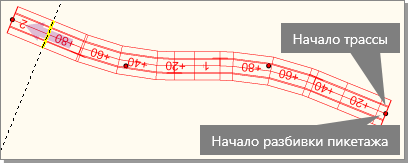
Копирование трассы
Чтобы создать копию трассы, выберите в контекстном меню трассы в дереве проекта пункт  Создать копию. Копия трассы полностью повторяет геометрию оригинала, имеет такую же разбивку, параметры верха проектной поверхности, продольного и поперечного профилей, т.е. является абсолютной копией исходной трассы. Копия располагается в дереве проекта под исходной трассой, названию новой трассы присваивается название исходной, в конец которого добавляется цифра 1.
Создать копию. Копия трассы полностью повторяет геометрию оригинала, имеет такую же разбивку, параметры верха проектной поверхности, продольного и поперечного профилей, т.е. является абсолютной копией исходной трассы. Копия располагается в дереве проекта под исходной трассой, названию новой трассы присваивается название исходной, в конец которого добавляется цифра 1.
Для удобства при работе с большим количеством трасс в системе IndorCAD их можно объединять в пользовательские группы. Команды для группировки трасс расположены на панели инструментов в группе Трассирование > Создание и редактирование.

Чтобы создать новую группу, нажмите кнопку  Создать группу на панели инструментов, а затем введите имя новой группы в появившемся диалоговом окне.
Создать группу на панели инструментов, а затем введите имя новой группы в появившемся диалоговом окне.
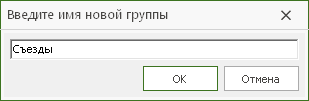
После нажатия кнопки OK в проекте создаётся новая группа трасс. При этом трассы, не разнесённые по группам, переносятся в автоматически созданную группу Основные. Чтобы переместить трассу в группу, сделайте трассу активной и на панели инструментов нажмите кнопку  Переместить в группу. В выпадающем меню выберите нужную группу.
Переместить в группу. В выпадающем меню выберите нужную группу.
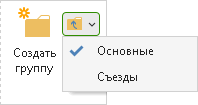
Произвести группировку можно также через контекстное меню трассы в дереве проекта. Для этого выберите пункт  Переместить в группу. Далее можно выбрать группу, в которую требуется перенести трассу, или создать новую группу.
Переместить в группу. Далее можно выбрать группу, в которую требуется перенести трассу, или создать новую группу.
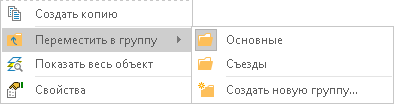
Перемещать трассы по группам можно непосредственно в дереве проекта, перетаскивая их с помощью мыши. Видимость всех трасс, входящих в группу, можно отключить, сняв флаг, расположенный слева от названия этой группы. Кроме этого, содержимое группы можно скрыть в дереве проекта, нажав на знак ![]() рядом с названием группы.
рядом с названием группы.
Ниже на рисунке показан фрагмент дерева проекта, демонстрирующий разделение трасс по группам. В проекте созданы две группы трасс: Съезды и Разное.
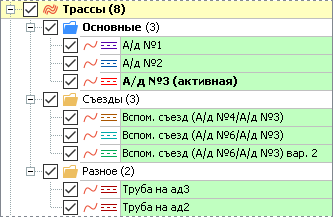
По умолчанию новые трассы создаются в группе Основные. Однако, если нужно создать подряд несколько трасс в пользовательской группе, можно выбрать в её контекстном меню пункт  Сделать группой для новых объектов. В таком случае все создаваемые в проекте трассы будут попадать в эту группу, а её значок в дереве проекта изменится на
Сделать группой для новых объектов. В таком случае все создаваемые в проекте трассы будут попадать в эту группу, а её значок в дереве проекта изменится на  .
.
Для того чтобы удалить пользовательскую группу трасс, нажмите кнопку  Удалить группу и в выпадающем списке выберите группу для удаления.
Удалить группу и в выпадающем списке выберите группу для удаления.
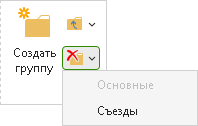
Удалить группу можно также через контекстное меню группы. Для этого выберите в контекстном меню пункт  Удалить группу. При выполнении этой операции входящие в удаляемую группу трассы не удаляются, а перемещаются в группу Основные. После удаления последней пользовательской группы удаляется и группа Основные, а все трассы объединяются в общий список в составе объекта Трассы.
Удалить группу. При выполнении этой операции входящие в удаляемую группу трассы не удаляются, а перемещаются в группу Основные. После удаления последней пользовательской группы удаляется и группа Основные, а все трассы объединяются в общий список в составе объекта Трассы.